Přenášení souborů mezi Androidem a Windows 11 přes Bluetooth

Návod, jak odesílat nebo přijímat soubory mezi zařízením Microsoft Windows 10 a Android zařízením pomocí Bluetooth souborového přenosu
Instalace systému Windows 10 obecně vyžaduje, aby bylo vyměnitelné zařízení nakonfigurováno jako spouštěcí médium. Nejlepším zařízením k tomu je paměťová karta USB.
Tip: Tento proces vyžaduje paměťovou jednotku USB s alespoň 8 GB místa.
Nejlepším softwarem pro vytvoření bootovatelného Windows USB je oficiální Microsoft Media Creation Tool . Tento nástroj lze spustit bez jakékoli instalace, stačí přijmout standardní licenční smlouvy.
První skutečnou možností je výběr procesu, který chcete dokončit. Nástroj Media Creation Tool lze použít k upgradu stávajících instalací systému Windows nebo k vytvoření zaváděcích vyměnitelných zařízení. Před kliknutím na tlačítko Další chcete vybrat „Vytvořit instalační médium“.
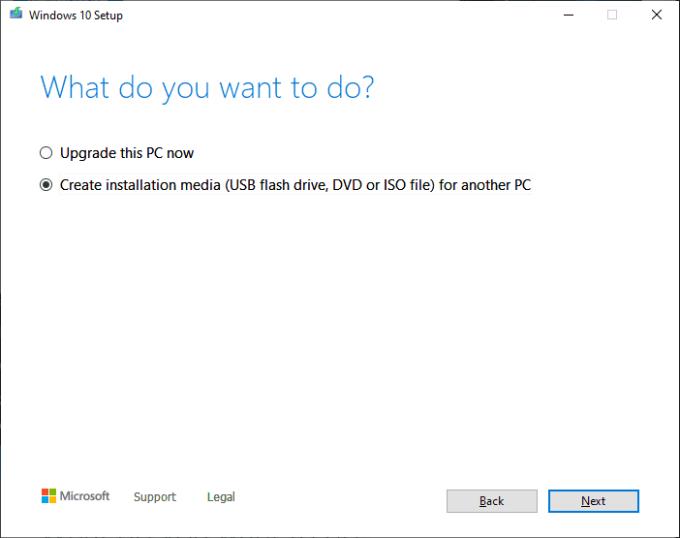
Vyberte Vytvořit instalační médium
Dále musíte vybrat, jaký jazykový balíček, vydání a architekturu Windows chcete nainstalovat. „Doporučené možnosti pro tento počítač“ budou odpovídat verzi systému Windows, kterou jste nainstalovali. Architektura by měla být nastavena na 64bitovou, pokud nevíte, že konkrétně potřebujete 32bitovou verzi Windows.
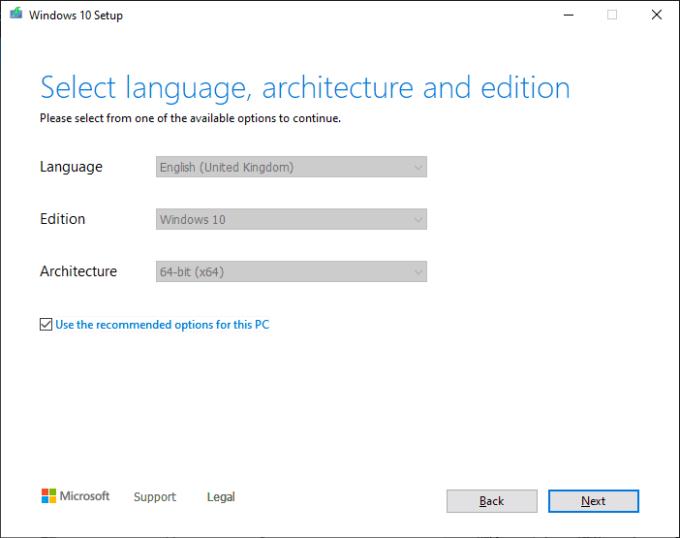
Vyberte jazykový balíček Windows, edici a možnosti architektury.
Dále budete dotázáni, zda si chcete stáhnout soubor ISO (formát obrazu disku) a nainstalovat jej později, nebo zda chcete nyní nainstalovat systém Windows do zařízení USB. Vyberte USB flash disk a klikněte na Další.
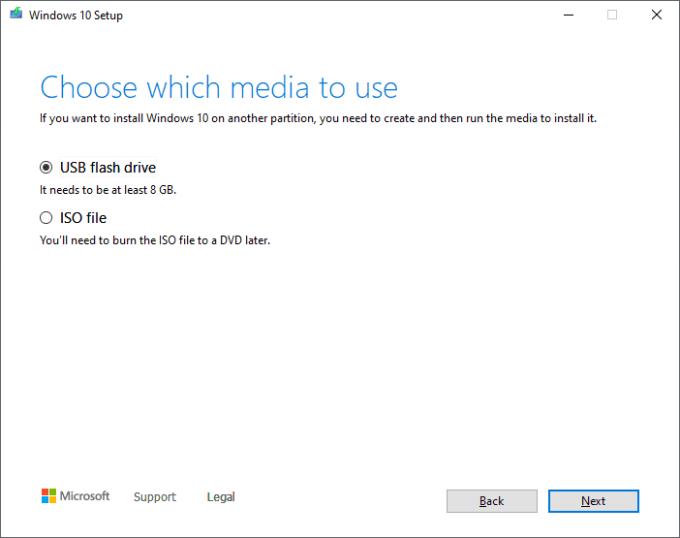
Vyberte jazykový balíček Windows, edici a možnosti architektury.
Dalším krokem je výběr USB disku, který chcete použít. Pokud vybrané zařízení nemá požadovaných 8 GB místa, zobrazí se upozornění.
Tip: Tento proces může vymazat obsah USB flash disku. Před zahájením instalace nezapomeňte zálohovat všechny dokumenty.
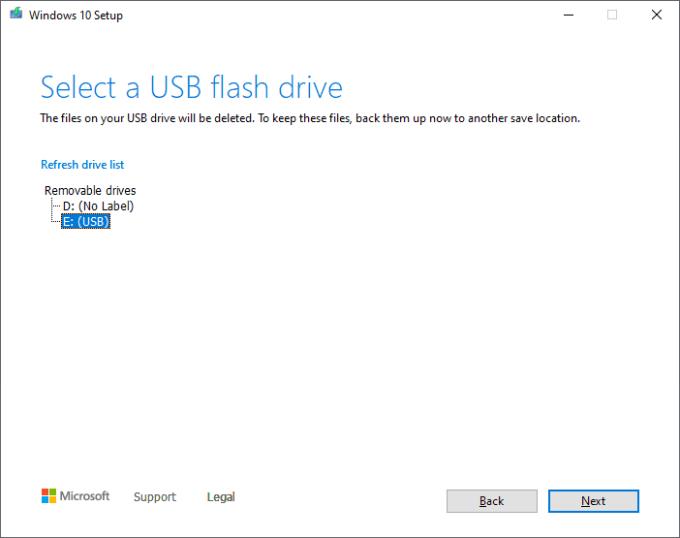
Vyberte zařízení USB, na které chcete nainstalovat systém Windows.
Jakmile vyberete zařízení, do kterého chcete systém Windows nainstalovat, nástroj Media Creation Tool stáhne a nainstaluje vše automaticky. Po dokončení procesu se zobrazí obrazovka s textem „Váš USB flash disk je připraven“.
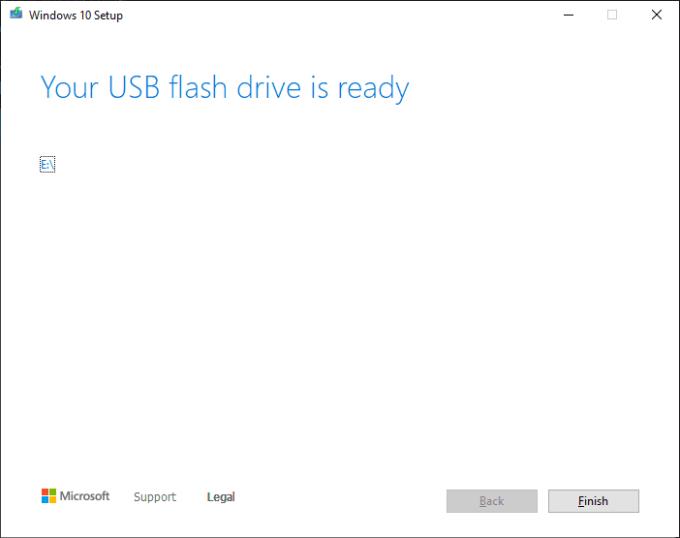
Proces je dokončen.
Po kliknutí na „Dokončit“ provede nástroj Media Creation Tool před zavřením několik úkolů čištění. Vaše zaváděcí USB instalační médium Windows je nyní připraveno k použití.
Tip: Před příštím spuštěním počítače nezapomeňte odebrat zařízení USB, jinak se počítač může pokusit přeinstalovat systém Windows.
Návod, jak odesílat nebo přijímat soubory mezi zařízením Microsoft Windows 10 a Android zařízením pomocí Bluetooth souborového přenosu
Jak povolit nebo zakázat funkci ochrany souborů systému Microsoft Windows pomocí registru a dalších metod pro Windows 10 a 11.
Tento návod vám ukáže, jak změnit nastavení UAC v systému Microsoft Windows.
Pokud nemůžete změnit nastavení myši ve Windows 10, aktualizujte nebo přeinstalujte ovladače myši. Nebo spusťte řešitel problémů s hardwarem a zařízeními.
Pokud vidíte chybu „Online Troubleshooting Service je zakázána“ při používání jakéhokoli diagnostického nástroje ve Windows, přečtěte si tento článek nyní!
Chcete-li vymazat soubory cookie v prohlížeči Microsoft Edge, otevřete Nastavení a odstraňte soubory cookie ze stránky Všechny soubory cookie a data webu. Zde je postup.
Všechny informace o tom, jak snadno a rychle odinstalovat aplikace nebo programy ve Windows 10. Uvolněte místo na vašem PC.
Když pracujete mimo svůj stůl, můžete získat přístup k počítači pomocí Připojení ke vzdálené ploše systému Windows. Naučte se, jak správně povolit připojení ke vzdálené ploše v systému Windows 10.
Podívejte se, jak efektivně uvolnit místo na disku ve Windows 10 pomocí těchto 15 osvědčených metod. Klíčové tipy pro optimalizaci úložiště pro počítače. Využijte náš návod a získejte zpět cenné gigabajty.
Jak nastavit spřažení procesoru ve Windows 10 pro optimalizaci výkonu a efektivitu.
Udržujte svůj počítač rychlý a spolehlivý tím, že se naučíte kontrolovat stav počítače pomocí aplikace Microsoft PC Health Check a dvou dalších nástrojů Windows.
Důležitý průvodce vytvořením a změnou velikosti oddílů na Windows 10 pro zlepšení správy pevného disku.
Naučte se, jak spravovat své přihlašovací údaje k webům, aplikacím a sítím pomocí Správce pověření ve Windows 10, což je nejlepší způsob, jak uchovávat bezpečná hesla.
Pokud vás trápí chyba Critical Process Died, měli byste si přečíst tuto příručku a opravit chybu Critical_Process_Died ve Windows 10.
Jak se přihlásit jako správce v systému Windows 11 a Windows 10 a spravovat přístupová oprávnění. Obsahuje krok za krokem návody a tipy.
Objevilo se na obrazovce oznámení „Vaše organizace spravuje aktualizace na tomto počítači“? Zde je návod, jak se této zprávy zbavit se špičkovými řešeními.
Jak získat pomoc ve Windows 10 je důležitá otázka a zde najdete užitečné způsoby, jak najít odpovědi na své dotazy týkající se Microsoft Windows 10.
Síťový adaptér v operačním systému Windows 10 je klíčové zařízení, které zajišťuje stabilní síťová připojení. Článek poskytuje efektivní řešení, jak opravit chybějící síťový adaptér.
Zde je kompletní průvodce o obnovovacím disku pro Windows 10, včetně kroků pro vytvoření a obnovení systému.
Kód chyby: 0x80070035 a Síťová cesta nebyla nalezena se vyskytují z mnoha důvodů. Tato příručka obsahuje tolik metod, jak opravit chybu 0x80070035 ve Windows 10.
Chyby související s diskem vašeho počítače mohou zabránit správnému spuštění systému a omezit přístup k souborům a aplikacím.
Pokud chcete vytvořit soukromý cloud pro sdílení a přenos velkých souborů bez jakýchkoli omezení, můžete si v počítači se systémem Windows 10 vytvořit FTP server (File Transfer Protocol Server).
Google DNS 8.8.8.8 8.8.4.4 je jeden z DNS, který si vybírá mnoho uživatelů, zejména pro zvýšení rychlosti přístupu k síti nebo přístup k zablokovanému Facebooku.
Jakmile si vložíte své seznamy úkolů do panelu widgetů ve Windows 11, začnou se vám zobrazovat každé ráno – a najednou už je není tak snadné ignorovat.
Když jste si poprvé koupili počítač, nabootoval během několika sekund a běžel jako sen. Ale věci se časem změnily.
Kód chyby 0x80004005 je typ neznámé chyby systému Windows, jejíž příčina souvisí s řadou různých problémů.
Pokud hledáte způsob, jak skrýt soubory ve Windows 11 bez softwaru, postupujte podle níže uvedených pokynů.
Pokud na hlavním panelu nemůžete najít ikonu Bluetooth, postupujte podle následujících kroků, abyste zobrazili chybějící ikonu Bluetooth na hlavním panelu ve Windows 10.
Chyby typu modrá obrazovka, známé také jako modrá obrazovka smrti, se v systému Windows vyskytují již dlouhou dobu. Tyto chyby obsahují důležité informace týkající se náhlého selhání systému.
Hlavní panel systému Windows náhle zmizí a je skrytý za ostatními okny otevřenými na obrazovce. Níže naleznete několik řešení, která vám pomohou opravit chybu, kdy se hlavní panel skrývá při maximalizaci aplikace.



























